您现在的位置是:首页 > cms教程 > Ecshop商城教程Ecshop商城教程
ecshop标签模板教程示例
![]() 亦玉2023-11-14Ecshop商城教程已有人查阅
亦玉2023-11-14Ecshop商城教程已有人查阅
导读先介绍部分:产品的三种排序方式:1–列表表格 2–多表格 3–字表格代码例子:这里主要使用了javascript技术,来达到,不同的显示内容方式:
先介绍部分:
产品的三种排序方式:1–列表表格 2–多表格 3–字表格
代码例子:
———–当点击时以列表形式显示
注意后面有个if判断,当前的显示方式是否是要改变的方式。
判断函数为<!– {if $pager.display == ‘list’} –> 后面的三个参数分别为:list,grid,text 代表三个方式
三个方式对应的js代码分别为:
————-列表
————多表格
————文字
注意只修改上面的是达不到效果的,还需要修改下面的显示的内容,板块:
对应的代码看图片:大家,可以试试看看,留言提问
接下来看第二部分:
想使用文字,可以用下面的代码进行相应的对应修改。
{$lang.btn_collect}———收藏
{$lang.btn_buy}————–购买
{$lang.compare}————-比较
上面的代码,必须包含在
之间才能起到,效果。
还有一点是,必须在加入上面的模板页面相对应的php里,进行相应的函数写入
产品的三种排序方式:1–列表表格 2–多表格 3–字表格
代码例子:
<a href=”javascript:;” ><img src=”../images/btn_display_mode_list<!– {if $pager.display == ‘list’} –>_act<!– {/if} –>.gif” alt=”{$lang.display.list}” /></a>
<a href=”javascript:;” ><img src=”../images/btn_display_mode_grid<!– {if $pager.display == ‘grid’} –>_act<!– {/if} –>.gif” alt=”{$lang.display.grid}” /></a> <a href=”javascript:;” ><img src=”../images/btn_display_mode_text<!– {if $pager.display == ‘text’} –>_act<!– {/if} –>.gif” alt=”{$lang.display.text}” /></a>
</span>
这里主要使用了javascript技术,来达到,不同的显示内容方式:———–当点击时以列表形式显示
注意后面有个if判断,当前的显示方式是否是要改变的方式。
判断函数为<!– {if $pager.display == ‘list’} –> 后面的三个参数分别为:list,grid,text 代表三个方式
三个方式对应的js代码分别为:
————-列表
————多表格
————文字
注意只修改上面的是达不到效果的,还需要修改下面的显示的内容,板块:
对应的代码看图片:大家,可以试试看看,留言提问
接下来看第二部分:
<p class=”btnList”>
<a href=”javascript:collect({$goods.goods_id})”><img src=”images/fav-btn.gif” alt=”fav” width=”40″ height=”16″ /></a> <a href=”javascript:addToCart({$goods.goods_id})”><img src=”images/buy-btn.gif” alt=”buy” width=”40″ height=”16″ /></a> <a href=”javascript:;” ><img src=”images/comp-btn.gif” alt=”comp” width=”40″ height=”16″ /></a>
</p>
这段代码,即为 个图的三个小按钮,小按钮的图片可以自己进行修改,这里是图片格式的,如果你想使用文字,可以用下面的代码进行相应的对应修改。
{$lang.btn_collect}———收藏
{$lang.btn_buy}————–购买
{$lang.compare}————-比较
上面的代码,必须包含在
<!– {foreach from=$goods_list item=goods} –>
和<!– {/foreach} –>之间才能起到,效果。
还有一点是,必须在加入上面的模板页面相对应的php里,进行相应的函数写入
本文标签:
很赞哦! ()
上一篇:ecshop标签模板教程
图文教程

ecshop二次开发教程开发手册详解
ecshop文件结构名称手册ecshop开发手册,ecshop使用手册,ECSHOP数据库结构参数表1:如何统计ecshop商品在订单中出现的次数
ecshop删除国家省市区实现手动填写收货地址的方法
本文介绍一种新的方法,适合没有基础的朋友。原理就是隐藏那些字段,然后给那些字段设置一个默认值,这样就不会在提交的时候提示错误了。
ecshop数据库数据表优化使用教程
数据库优化 后台管理—数据库管理—数据表优化点击开始进行数据表优化,即可以进行数据库优化。
ecshop首页商品显示销售数量 销售数量为0不显示
众所周知作为商城网站的首页,对于潜在客户来说是一个极其重要的窗口。除了要体现网站的专业度和信誉度外,首页还起了一个特别重要的作用,就是给用户推荐产品。
相关源码
-
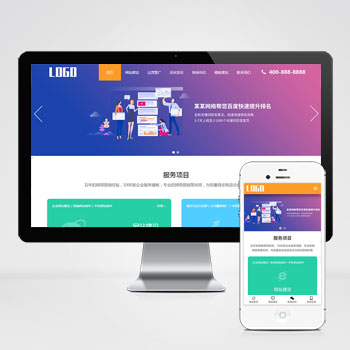 pbootcms(自适应)SEO优化排名服务公司网站模板核心定位为SEO排名服务商打造的营销型网站框架,集成PbootCMS开源系统的高效管理能力与SEO最佳实践方案,助力企业快速建立专业的技术服务形象。查看源码
pbootcms(自适应)SEO优化排名服务公司网站模板核心定位为SEO排名服务商打造的营销型网站框架,集成PbootCMS开源系统的高效管理能力与SEO最佳实践方案,助力企业快速建立专业的技术服务形象。查看源码 -
 (自适应)蓝色沙盘复古建筑模型制作网站模板源码下载为建筑沙盘模型企业设计的响应式网站模板,通过三维空间展示技术结合产品参数可视化,有效提升模型作品的线上呈现效果与客户咨询转化率。查看源码
(自适应)蓝色沙盘复古建筑模型制作网站模板源码下载为建筑沙盘模型企业设计的响应式网站模板,通过三维空间展示技术结合产品参数可视化,有效提升模型作品的线上呈现效果与客户咨询转化率。查看源码 -
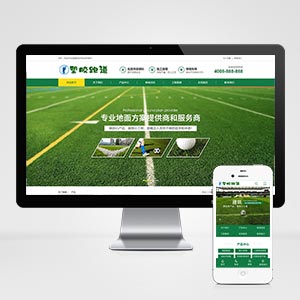 (PC+WAP)绿色草坪地坪操场pbootcms网站模板该模板基于PbootCMS内核开发,专为人造草坪、地坪施工企业设计,采用绿色主题呼应行业属性,实现PC与WAP端全栈响应式适配,确保跨设备无缝浏览体验。查看源码
(PC+WAP)绿色草坪地坪操场pbootcms网站模板该模板基于PbootCMS内核开发,专为人造草坪、地坪施工企业设计,采用绿色主题呼应行业属性,实现PC与WAP端全栈响应式适配,确保跨设备无缝浏览体验。查看源码 -
 (PC+WAP)门窗门业家居定制铝合金产品pbootcms模板下载基于PbootCMS内核开发的门窗门业企业专用模板,采用响应式设计结构,数据一次录入即可同步适配电脑与手机端浏览。通过简洁大气的视觉呈现,帮助门窗企业快速建立专业线上展示平台,有效传递产品价值与服务优势。查看源码
(PC+WAP)门窗门业家居定制铝合金产品pbootcms模板下载基于PbootCMS内核开发的门窗门业企业专用模板,采用响应式设计结构,数据一次录入即可同步适配电脑与手机端浏览。通过简洁大气的视觉呈现,帮助门窗企业快速建立专业线上展示平台,有效传递产品价值与服务优势。查看源码 -
 (自适应)pbootcms家政服务保洁保姆打扫卫生网站模板下载本模板基于PbootCMS内核开发,为家政服务企业量身定制。设计风格温馨亲切,突出家政行业的专业与贴心服务特性,多方位展示企业服务项目与优势。查看源码
(自适应)pbootcms家政服务保洁保姆打扫卫生网站模板下载本模板基于PbootCMS内核开发,为家政服务企业量身定制。设计风格温馨亲切,突出家政行业的专业与贴心服务特性,多方位展示企业服务项目与优势。查看源码 -
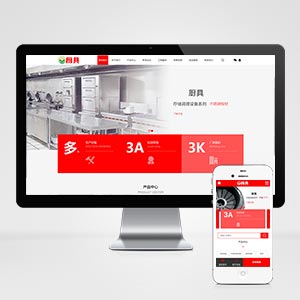 (PC+WAP)红色厨具厨房用品设备pbootcms模板源码下载为厨具设备企业设计的响应式网站模板,采用PbootCMS内核开发,适用于商用厨房设备、家用厨具、厨房用品等企业展示。模板包含产品展示、新闻动态、案例中心等标准模块,助您快速搭建专业级行业网站。查看源码
(PC+WAP)红色厨具厨房用品设备pbootcms模板源码下载为厨具设备企业设计的响应式网站模板,采用PbootCMS内核开发,适用于商用厨房设备、家用厨具、厨房用品等企业展示。模板包含产品展示、新闻动态、案例中心等标准模块,助您快速搭建专业级行业网站。查看源码
| 分享笔记 (共有 篇笔记) |


